インターネットを利用する上で、今やWi-Fiは欠かせないものとなっている方も多いでしょう。
そのWi-Fiが自宅で繋がらなくなってしまった場合、どうしたら良いのでしょうか?
今回は、自宅のWi-Fiが繋がらない原因と対処法を解説するとともに、Wi-Fiの入れ替えを検討する際におすすめのプランをご紹介していきます。
「自宅のWi-Fiが急に繋がらなくなってしまった」または「繋がったり繋がらなかったりしてストレスを感じる」とお困りの方は、ぜひ参考にしてみてください。
目次
そもそもWi-Fiってなに?
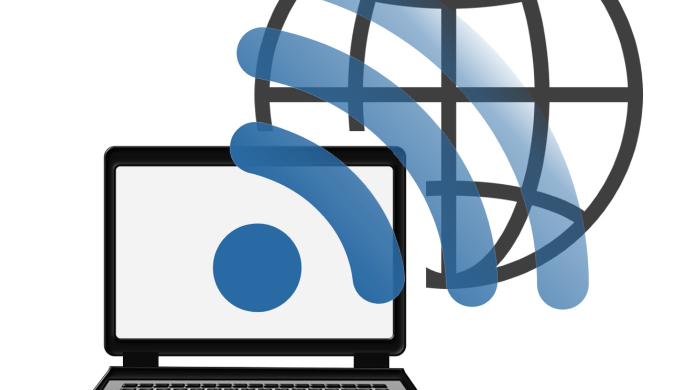
Wi-Fiとは、ルーターから飛んでいる電波のことです。
テレビ用やラジオ用、携帯電話用と電波にはいくつも種類がありますが、Wi-Fiもそのうちの1つです。
Wi-Fiを利用すれば、無線でいろんな端末をインターネットに接続することが可能になります。
自宅のWi-Fiが繋がらない原因
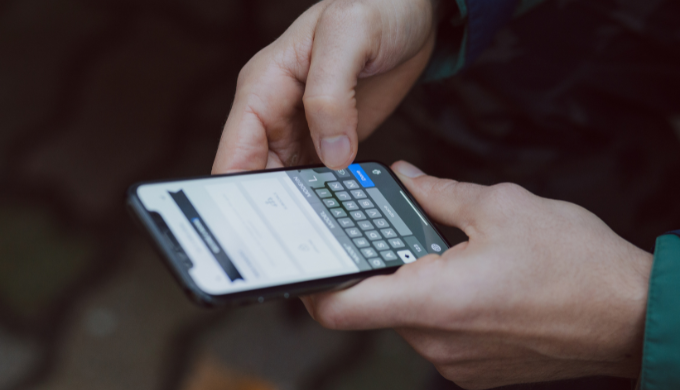
まずは、自宅のWi-Fiが繋がらない原因として考えられることを挙げていきます。
特に該当することが多いのは、次の6つのケースです。
・Wi-Fiルーターに不具合が発生している
・設定や接続が正しく行われていない
・Wi-Fiルーターの設置場所が適切でない
・セキュリティソフトが邪魔をしている
・プロバイダ側のトラブルまたはメンテナンス
・インターネット料金を滞納している
以下を参考に、Wi-Fiルーターや端末の状況を確認しながら、原因を探っていきましょう。
Wi-Fiルーターに不具合が発生している
外ではWi-Fiに繋がるのに自宅だと繋がらないという場合は、自宅のWi-Fiルーターに不具合が発生している可能性が高いです。
不具合が起きる主な原因としては、落下などで強い衝撃が加わったことや、経年劣化、初期不良などが挙げられます。
また、Wi-Fiに長期間接続しないでいると、機器の中に熱がこもって不具合が発生することもあります。
設定や接続が正しく行われていない
Wi-Fiルーターや接続機器の設定・接続が正しく行われていなければ、Wi-Fiには繋がりません。
よくありがちなミスが、Wi-Fiルーター周辺の掃除などで、一度LANケーブルを抜いて再び差し込む際に、別の差し込み口に挿入してしまうというものです。
また、Wi-Fiルーターを買い替えた際に初期設定を誤った場合も、Wi-Fiに繋がらなくなります。
Wi-Fiルーターの設置場所が適切でない
Wi-Fiルーターの設置場所が適切でない場合も、Wi-Fiに繋がりにくくなります。
例えば、Wi-Fiルーターと接続端末の距離が離れていると、通信速度が低下して接続が途絶えてしまうことがあります。
また、Wi-Fiルーターと接続端末の間に障害物がある場合も、電波が届きにくくなります。
特に金属製品や電化製品、水槽などの湿気を多く含むものは電波に影響しやすいので、設置場所には熟慮が必要です。
セキュリティソフトが邪魔をしている
パソコンやスマホにインストールしているセキュリティソフトが邪魔をして、Wi-Fiに繋がらなくなっているケースもあります。
セキュリティソフトは、不正アクセスやインターネットウイルスへの感染を防ぐために重要なものですが、時にWi-Fiへの接続も不正なものとしてブロックしてしまうことがあります。
また、「広告ブロッカー」と言ってWeb広告を非表示にできるツールを使用している場合は、このツールによりブロック対象と判断された特定のサイトやページだけが表示されなくなります。
プロバイダ側のトラブルまたはメンテナンス
プロバイダ側で通信障害が発生していたり、あるいはメンテナンス中だったりして、接続できないこともあります。
その場合は、通信障害が解消されるかメンテナンスが完了するまでは、インターネットに接続できません。
通信障害やメンテナンス情報は、各プロバイダの公式サイトから確認できます。
インターネット料金を滞納している
インターネット料金を2~3ヶ月滞納すると、一時的にネット回線の利用を止められてしまいます。
支払いに不備がある場合は、登録したメールアドレスや電話番号などに連絡が行くか郵送によって督促状が届きます。
この段階で未納料金を支払えば、再び回線を利用できるようになりますが、再三にわたる督促を無視し続けると、ネット契約自体が強制解約となってしまいます。
強制解約となった場合は、未納料金を支払ったとしてもネット回線を復旧することはできないので、早めに対応するようにしてください。
自宅のWi-Fiが繋がらない時の対処法

自宅のWi-Fiが繋がらない原因が分かったところで、それを解消するにはどうしたら良いのでしょうか?
ここでは、「Wi-Fiルーターに原因がある場合」「パソコンやスマホなどの端末側に原因がある場合」「Wi-Fiルーターと端末以外に原因がある場合」の3つに分けて対処法をご紹介していきます。
Wi-Fiルーターに原因がある場合
Wi-Fiルーターに何らかのトラブルが起きていることによって、Wi-Fiが繋がらなくなっていると予想される時には、以下の方法を試してみてください。
①Wi-Fiルーターを再起動する
②LANケーブルが正しく接続されているか確認する
③Wi-Fiルーターを別の場所に移動する
①Wi-Fiルーターを再起動する
Wi-Fiルーターに問題が起きていてWi-Fiに繋がらない時は、再起動を行うことで繋がるようになることがあります。
Wi-Fiルーターの多くは電源ボタンが付いていないので、再起動を行う際はコンセントから電源コードを抜いて、30秒~1分ほど経ってから再びコンセントに接続します。
軽微なトラブルであれば、この方法で繋がるようになることがほとんどなので、まずはWi-Fiルーターの再起動を試してみましょう。
②LANケーブルが正しく接続されているか確認する
Wi-Fiルーターを再起動してもWi-Fiに繋がらない時は、Wi-Fiルーターの接続と設定が正しく行われているか見直してみましょう。
光回線終端装置とWi-Fiルーターを接続する際に間違えやすいのが、LANケーブルの接続口です。
Wi-FiルーターのLANケーブル接続口には、LANポートとWANポートがありますが、ONUから伸びているLANケーブルは、「WANポート」に接続するのが正解です。
Wi-Fiに接続する上で不可欠なLANケーブルの接続が正しく行われているかを確認してください。
③Wi-Fiルーターを別の場所に移動する
Wi-Fiルーターの設置場所は、Wi-Fiの繋がりやすさに大きく影響するので、設置場所に問題があると思われる場合は、Wi-Fiを別の場所に移動しましょう。
Wi-Fiルーターを移動する際は、以下のポイントに注意してください。
・床から1~2m程度離す
Wi-Fiルーターを、床に直接置いてしまうと電波がきちんと広がらないので、必ず床から1~2m程度の距離を空けて設置します。
基本的には、高い場所に設置するほど電波が広範囲に届くようになりますが、落下の危険性が高まることに注意が必要です。
・なるべく部屋の中心に置く
部屋の隅や窓際に置いてしまうと、電波の届く範囲が限定され、場所によってインターネットの繋がりやすさにムラができてしまいます。
電波がどの場所にもまんべんなく広がるようにするには、なるべく部屋の中心にWi-Fiルーターを設置するのがおすすめです。
・金属や電化製品、水から遠ざける
電波に影響を及ぼしやすい金属や電化製品、水からはできるだけ遠ざけるようにします。
また、鏡の近くに置くと電波を反射し、安定したWi-Fi通信が行えなくなってしまいます。
Wi-Fiルーターの周辺には、できるだけ物を置かないことが大切です。
・Wi-Fiルーターと端末の距離は3m以内にする
Wi-Fiルーターと端末の距離を3m以内にすると、比較的Wi-Fi通信が安定します。
「2階建て向け」と記載されたWi-Fiルーターも市販されていますが、環境によって通信状況は異なるので、実際に使ってみないと分かりません。
通信が不安定な場合は、Wi-Fiルーターと端末の距離が離れすぎていないか確認しましょう。
・Wi-Fiルーターにカバーをかけない
Wi-Fiルーターをホコリから守ろうと、布で覆ったり板で囲ったりしてしまうと、熱がこもって不具合を起こす可能性があります。
また、カバーによって電波が遮られる恐れもあるため、Wi-Fiルーターにカバーは必要ありません。
端末側に原因がある場合
パソコンやスマートフォンなどの端末側に問題があると予想される場合は、以下の対処法を試してみましょう。
①端末を再起動する
②機内モードのON/OFFを切り替える
③Wi-Fiの初期設定を確認する
④接続する周波数帯を変更する
⑤セキュリティソフト一時的に無効化する
それぞれの対処法について詳しく解説していきます。
①端末を再起動する
Wi-Fiルーターを再起動することでWi-Fiに繋がるケースがあるように、パソコンやスマホなどの端末側も、一旦電源を切って再起動すると繋がるようになることが多いです。
そのため、Wi-Fiが繋がらない場合、まずはWi-Fiルーターと端末の両方で再起動を試してみましょう。
②機内モードのON/OFFを切り替える
端末側のトラブルが原因の場合は、再起動しなくても機内モードをOFFからONに切り替えるだけでWi-Fiに繋がることがあります。
これは、再起動と同じくWi-Fi接続を一度切断してから再度接続するという手法になります。
設定でWi-Fi接続をOFFにしてから再びONにする方法でも、同様の成果が得られます。
③Wi-Fiの初期設定を確認する
パソコンやスマートフォンで、Wi-Fiの設定が正しく行われているかどうかを確認しましょう。
特に、1台で複数の周波数帯域を持つWi-Fiルーターを使用している場合は、端末側で正しいSSIDを選択しているか、またSSIDとパスワードが一致しているかどうかがチェックポイントです。
また、Wi-Fiルーターを買い替えてからWi-Fiに繋がらなくなった時は、初期設定が間違っている可能性が強く疑われます。
Wi-Fiルーターと端末がWSP機能対応であれば、自動的に設定されますが、手動で入力する場合は間違えやすいので注意が必要です。
アルファベットの大文字・小文字など、落ち着いて正確に入力するようにしてください。
④接続する周波数帯を変更する
先述でも触れましたが、Wi-Fiルーターには1台で複数の周波数帯を持つものがあります。
複数の周波数帯とは、2.4GHzと5GHzの2種類です。
使用している端末がどちらに接続しているか見分ける方法は、ルーターによっても異なりますが、SSIDに「A」が付いていれば5GHz、「G」が付いていれば2.4GHzであるのが一般的です。
2.4GHzは、壁や扉などの障害物に強い反面、電磁波には弱いという特徴があり、逆に5GHは障害物に弱く電磁波に強いという特徴があります。
基本的には、2.4HGzよりも5GHzの方が電波干渉を受けにくく通信が安定しており、通信速度も速いとされています。
そのため、端末側で2.4GHzか5GHzかを選択できるルーターを使用している場合は、5GHzを選択することでWi-Fiの復旧が期待できます。
⑤セキュリティソフトを一時的に無効にする
Wi-Fi接続がセキュリティソフトによってブロックされていることが疑われる時には、セキュリティを一時的に無効化して、Wi-Fiに繋がるかどうか確認します。
ただし、セキュリティを無効化すると不正アクセスやウイルス感染のリスクが高まることを理解しておきましょう。
Wi-Fiルーターや端末以外に原因がある場合
Wi-Fiルーターと端末の両方を確認し、上記の対処法を全て試したにも関わらず、状況が改善しない場合は、次の対処法を取ることをおすすめします。
①プロバイダ側にトラブルが起きていないかチェックする
②インターネット料金の支払い状況を確認する
③プロバイダや回線業者に問い合わせる
以下で詳しく見ていきましょう。
①プロバイダ側にトラブルが起きていないかチェックする
Wi-Fiルーターや端末に問題がないにもかかわらず、Wi-Fiに繋がらない場合は、プロバイダ側の問題が疑われます。
契約しているプロバイダの公式Webサイトを確認して、通信障害が発生していないか、メンテナンス中ではないか、をチェックしましょう。
②インターネット料金の支払い状況を確認する
プロバイダのWebサイト上にある会員ページでは、料金の支払い状況についても確認できます。
料金の滞納があると多くのプロバイダで、その旨を警告するメッセージが表示されるので、通信障害やメンテナンスの可能性と共にチェックしてみてください。
インターネット料金の滞納によって接続が停止されている場合は、事前に通知された停止期日を忘れていると、ある日突然繋がらなくなったように感じることがあります。
料金の払い忘れは、銀行口座やクレジットカードからの自動引き落としではなく、コンビニ振込などを選択している人に多く見られます。
また、自動引き落としであっても、残高不足で引き落としができずに、未払いとなってしまうケースがあります。
その場合は、速やかに未納分を支払うことで、再びインターネットに接続できるようになります。
③プロバイダや回線業者に問い合わせる
上記でご紹介したあらゆる方法を試してもWi-Fiに繋がらないという場合は、契約しているプロバイダや回線業者に問い合わせをするのが最も確実です。
問い合わせを行う前に、Wi-Fiルーターのランプの状態を確認し、取扱説明書に記載されている内容と照らし合わせた上で、具体的な症状を伝えると良いでしょう。
1台だけWi-Fiに繋がらない時は何が原因?

他の端末は問題なくWi-Fiを利用できているのに、1台だけ繋がらない時、その原因はどこにあるのでしょうか?
Wi-Fiの同時接続数が多く負担になっている
Wi-Fiルーターには、同時接続できる台数に限りがあります。
そのため、複数の端末が一度にWi-Fiを利用すると、Wi-Fiルーターに負担がかかり、接続できなくなることがあります。
同時接続数が多い場合、使っていない端末のWi-Fiをオフにする、もしくは同時接続台数が多いルーターを用意することをおすすめします。
なお、Wi-Fiルーターにはほとんどの場合、推奨接続台数が記載されています。
推奨接続台数を超えたからといって必ず接続できなくなるわけではないものの、本来のパフォーマンスが発揮できない、1台だけWi-Fiに繋がらないといった問題の原因になる可能性があることを理解しておきましょう。
Wi-Fiの接続設定に原因がある
Wi-Fiに接続するには、基本的にネットワーク名を選び、パスワードを入力するだけです。
しかし、選んだネットワークが違うものだったり、パスワードが間違っていたりすると、うまく接続できません。
他の端末は問題ないのに、1台だけWi-Fiに繋がらないという時は、入力が間違っていないか確認してみてください。
一時的にエラーが起きている
一時的なエラーが発生したことで、IPアドレスが取得できず繋がらなくなっている可能性があります。
このケースでは、時間をあけてから、再び接続を試してみると良いでしょう。
また、エラーはWi-Fiルーター本体が熱を持ってしまうことで起きることもあります。
本体の熱に原因がある場合は、一度休ませ熱を冷ましてから、再接続してみてください。
端末のWi-Fi設定がOFFになっている
端末のWi-Fi設定がOFFになっている場合、Wi-Fiルーターに問題がなくてもインターネットに接続できなくなります。
多くの場合、端末にはWi-FiのON/OFFを切り替える設定があります。
端末のWi-Fi設定がOFFになっていないか確認しましょう。
もし、OFFになっている場合、ONに切り替えれば接続できます。
ファイアウォールの影響
ファイアウォールが通信をブロックしている場合、1台だけWi-Fiに繋がらないことがあります。
ファイアウォールとは、設定されたルールに従い、通してはいけないデータを止める機能のことで、セキュリティ対策に欠かせない機能の1つです。
ファイアウォールやセキュリティソフトの影響が考えられる時は、一度無効化してWi-Fiに接続できるか試してみてください。
新しいWi-Fiルーターにするなら?選ぶポイントを解説!
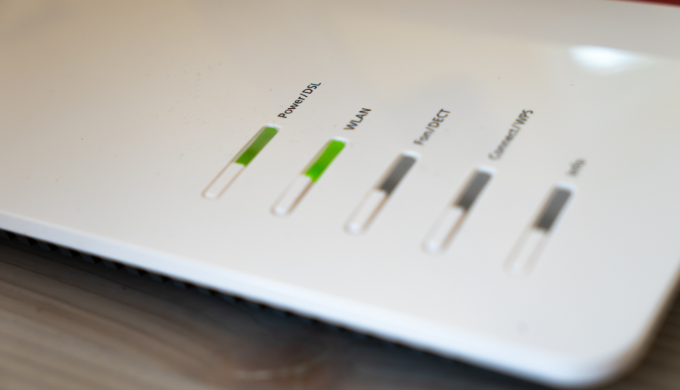
繋がらない原因を探り対処したのに改善しないのであれば、Wi-Fiルーターを買い替えるのも1つの方法です。
以下ではWi-Fiルーターを選ぶポイントを解説するので、ぜひ参考にしてください。
Wi-Fiには光回線がおすすめ!その理由とは
自宅で使うWi-Fiは、「光回線」「ホームルーター」「ポケット型Wi-Fi」の3種類が主流です。
ホームルーターは、コンセントを差すだけでWi-Fiが使えるようになるため、光回線の工事ができない物件でも導入が可能です。
さらに、すぐに使える、面倒な設定が必要ないなどのメリットがあります。
一方で、光回線ほど安定した速度が出ないこと、料金がやや高いことといった点がデメリットとして挙げられます。
ポケットWi-Fiは、その名のとおりポケット型の持ち運びできるWi-Fiです。
外出先にも持ち運びできるほか、面倒な設定や工事が不要な点がメリットの一方で、通信があまり安定せず、速度もさほど早くありません。
また、中にはデータ容量に制限があるものもある点がデメリットです。
光回線のメリットは何といっても通信速度の速さです。
昼夜関係なく、いつでも快適にインターネットを使うことができ、通信も安定しています。
また、容量に制限がなく、マンションタイプなら戸建てに比べ、比較的料金も安いです。
開通まで時間がかかり、工事が必要になるかもしれないといったデメリットもありますが、快適なインターネットライフを望むのであれば、光回線を選ぶのが最もおすすめです。
初心者でも失敗しないWi-Fiルーター選びのポイント
以下では、Wi-Fiルーター選びで失敗しないための5つのポイントを解説します。
Wi-Fiが繋がらない、調子が悪いとお悩みの方はぜひ参考にしてください。
通信速度がどれくらいか
Wi-Fiルーターを選ぶ際は、製品ページやパッケージに記載された「最大通信速度」を確認しましょう。
最大通信速度は多くの場合、「5GHz帯の通信速度」+「2.4GHz帯の通信速度」として、2つの数値が書かれています。
5GHz帯はWi-Fi専用電波のことで、通信が高速なのが特徴です。
一方、2.4GHz帯は5GHz帯に比べて通信速度は劣るものの、障害物に強く、電波が遠くまで届きやすいのが特徴です。
同時接続台数をチェックする
最大同時接続台数は、ルーターによって異なります。
家族が多い、使用する端末が多いなど、接続台数が多くなることが想定される場合、上限台数を事前に確認しておくと安心です。
実際に利用しているシーンを想定し、どのくらいの台数を同時接続する可能性があるのか、見積もっておきましょう。
できれば、想定される同時接続台数よりも余裕があるWi-Fiルーターを選ぶことをおすすめします。
あらかじめ余裕を持って選んでおけば、接続する端末が増えた時にも対応しやすいからです。
価格の安さ
Wi-Fiルーターには、低価格のものから高価なものまで、その価格は様々です。
ただし、高機能なものほど高価な傾向にあるため、なるべく価格を抑えたいなら、自分にとって必要な機能は何なのか、どの程度の性能があれば良いのか、明確にすることが大切です。
例えば、ワンルームであれば遠くまで電波を飛ばす必要はないでしょう。
また、オンラインゲームやリモート会議をしないのであれば、高速ではなくても問題ない可能性があります。
用途や使用環境に合わせて選ぶと、価格を抑えることができるでしょう。
アンテナ性能をチェックする
Wi-Fiルーターにはアンテナが外付けタイプのものもあります。
外付けタイプはアンテナの角度が調整できるため、内蔵タイプに比べ、電波が繋がりやすくなる可能性があります。
アンテナの本数によっても変わるため、繋がりやすさを重視するならチェックしておくことをおすすめします。
今選ぶならWi-Fi6以上がおすすめ
Wi-Fi6とは、Wi-Fi規格のことです。
新旧がわかりやすいように、6番目のWi-Fi規格をWi-Fi6と呼んでいます。
現在、Wi-Fi7も登場していますが、Wi-Fi6以上なら4K動画も快適に視聴できるほど通信速度も速く安定しているためおすすめです。
Wi-Fiルーターを入れ替える時の注意点
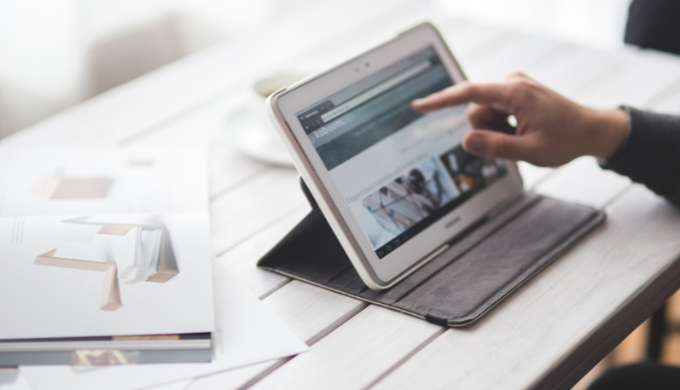
Wi-Fiルーターを入れ替える際に覚えておきたい注意点をまとめたのでご紹介します。
各機種で再設定が必要
Wi-Fiルーターを変更すると、SSIDやパスワードが変わります。
「引越し機能」など、設定を引き継ぐ機能を使わない限り、スマホやパソコンでWi-Fiを利用するには、再設定が必要になるので注意してください。
電波の届きやすいところに置く
Wi-Fiルーターは、電波が届きやすいよう、できるだけ部屋の中央付近に置くのがおすすめです。
電子レンジなどの家電は、電波干渉の恐れがあるため、できるだけ近くに設置しないようにしてください。
また、金属製のものや、水の入った水槽などは、電波を吸収しやすいため注意が必要です。
調子が悪いからWi-Fiルーターを入れ替えたい!おすすめメーカー3選

最後に、おすすめのWi-Fiルーターブランドをご紹介します。
バッファロー
バッファローは、1975年創業の老舗国産メーカーです。
創業40年以上の歴史を持ち、パソコン用メモリ、マウス、キーボードなどコンピューター周辺機器を幅広く手掛けています。
中でもWi-Fiルーターの評価は高く、Wi-Fi6やWi-Fi7に対応した製品も発売しています。
高機能な製品も多く、オンラインゲームやストリーミング再生など、様々なシーンで快適に利用できるでしょう。
・バッファローのおすすめモデル「WXR-6000AX12P」
Wi-Fi6に対応した高性能Wi-Fiルーターです。
アンテナは外付けタイプのため、アンテナの位置によって電波の飛ぶ方向を調整できます。
トップクラスの通信速度を誇り、オンラインゲームやリモート会議もリアルタイムで快適に行うことが可能です。
また、複数台が同時に接続してもサクサク動くため、家族が多い家庭やスマート家電を活用している家庭にもおすすめです。
なお、初期設定は、スマホ用のアプリからもできるほか、AOSSボタン付きでワンタッチで引継ぎすることも可能です。
・バッファローのおすすめモデル「WSR-1800AX4P-BK」
Wi-Fi6対応のWi-Fiルーターです。
リーズナブルな価格で購入できるため、コスパ重視の方におすすめです。
通信速度に関してはハイグレードモデルには適わないものの十分な速度があります。
複数台同時に接続しても比較的良好な通信速度をキープしており、アップロードの数値も優れているため、データを送ることが多い人にも適しています。
WPSボタンが付いているため、旧ルーターからの引継ぎも簡単です。
スマホ用のアプリから設定を変更することも可能です。
エレコム
エレコムは、マウスやキーボード、スマホ関連グッズなどコンピューター周辺機器を幅広く手掛けるIT機器大手です。
大阪に本社を置く国産メーカーで、マウスやキーボードをはじめ、数多くの部門で業界トップのシェアを誇っています。
Wi-Fiルーターに関しても、独自の技術を活かした製品を数多く発売しています。
・エレコムのおすすめモデル「WRC-XE5400GS-G」
Wi-Fi規格Wi-Fi 6Eに対応したWi-Fiルーターです。
トップクラスの通信速度を誇り、複数人でのオンラインゲームやリモート会議も快適に行うことが可能です。
5GHz帯なら広範囲の接続も可能です。
複数台同時接続に関しては、台数が増えるほどWi-Fiルーターにかかる負担は大きくなるものの、元々の通信速度が優れているので、高画質動画もストレスなく視聴できます。
初期設定時もWPSボタンを押すだけで、旧ルーターからSSIDやパスワードを引き継ぎすることが可能です。
・エレコムのおすすめモデル「WMC-X1800GST2-B」
手頃な価格で購入できるWi-Fi 6に対応したWi-Fiルーターです。
ハイグレードモデルに比べ、通信速度はやや劣るものの、充実した機能面が魅力です。
複数のルーターを利用し、より広い範囲にWi-Fiを届けるメッシュ機能に対応しているため、もう1台買えば、メッシュ環境を構築できます。
さらに、Wi-Fiの電波を特定の方向に送受信できるビームフォーミングなどの主要機能も一通り兼ね備えています。
WPSボタンが付いているので、旧ルーターからSSIDやパスワードなどの情報も簡単に引継ぎできます。
NEC
1899年創業のNECは120年以上の歴史を持つ国産電機メーカーです。
Wi-FiルーターAtermシリーズは、安定した速度と性能で、多くの信頼を集めています。
また、NECのWi-Fiルーターは、スタイリッシュなデザインが多いのも特徴です。
アンテナも内蔵されているので、自宅のリビングや書斎にも違和感なく馴染みます。
手頃な価格で購入できるものから、Wi-Fi6に対応した高性能モデルまで幅広く取り扱っているため、用途や予算に合わせて選べるのも嬉しいポイントです。
・NECのおすすめモデル「PA-WX11000T12」
Wi-Fi規格、Wi-Fi6Eに対応した高性能Wi-Fiルーターです。
アンテナ内蔵モデルで、シンプルかつスタイリッシュなデザインが特徴です。
トップクラスの通信速度を誇り、戸建てをまるまるカバーできるほど接続範囲も広いです。
オンラインゲームやリモート会議も快適に行うことができるでしょう。
複数台同時接続が増えるほどインターネットが不安定になりやすいため、家族が多い家庭は避けた方が無難です。
WPSボタンが付いているため、旧ルーターの情報もワンタッチで引継ぎできるほか、スマホ用アプリもあるため、設定変更も簡単に行うことが可能です。
今回は、自宅のWi-Fiが繋がらない原因や知っておきたい対処法について、詳しく解説しました。
自宅のWi-Fiが繋がらず困っている時は、ぜひ今回紹介した方法を参考に、対処法を試してみてください。
また、調子が悪くどうしても改善しない場合には、Wi-Fiルーターを交換するのも1つの方法です。
より快適にインターネットを利用するためにも、用途や使用環境に合わせて、自分に合ったWi-Fiルーターを選ぶことが大切です。




